
Jak na iCloud Drive (nejen) v macOS Sierra
Jak na iCloud Drive (nejen) v macOS Sierra
V dnešním návodu si ukážeme, jak automaticky ukládat soubory a složky do iCloud Drive. Nejnovější operační systém od Applu macOS Sierra umožňuje automatické ukládání souborů a složek z plochy a Dokumentů na iCloud Drive. Tato funkce je obzvlášť užitečná, pokud jste neustále na cestách a chcete ke svým souborům mít přístup odkudkoliv. Přinášíme vám návod na co nejefektivnější využití iCloud Drive v systému macOS Sierra.
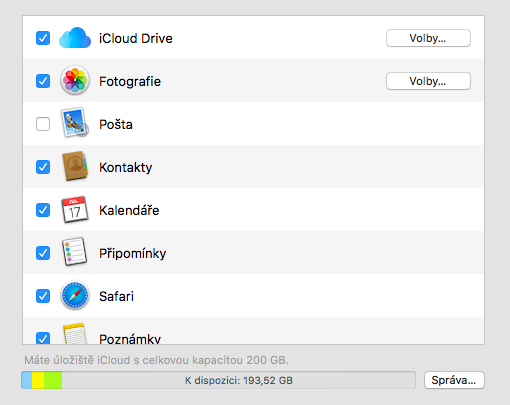
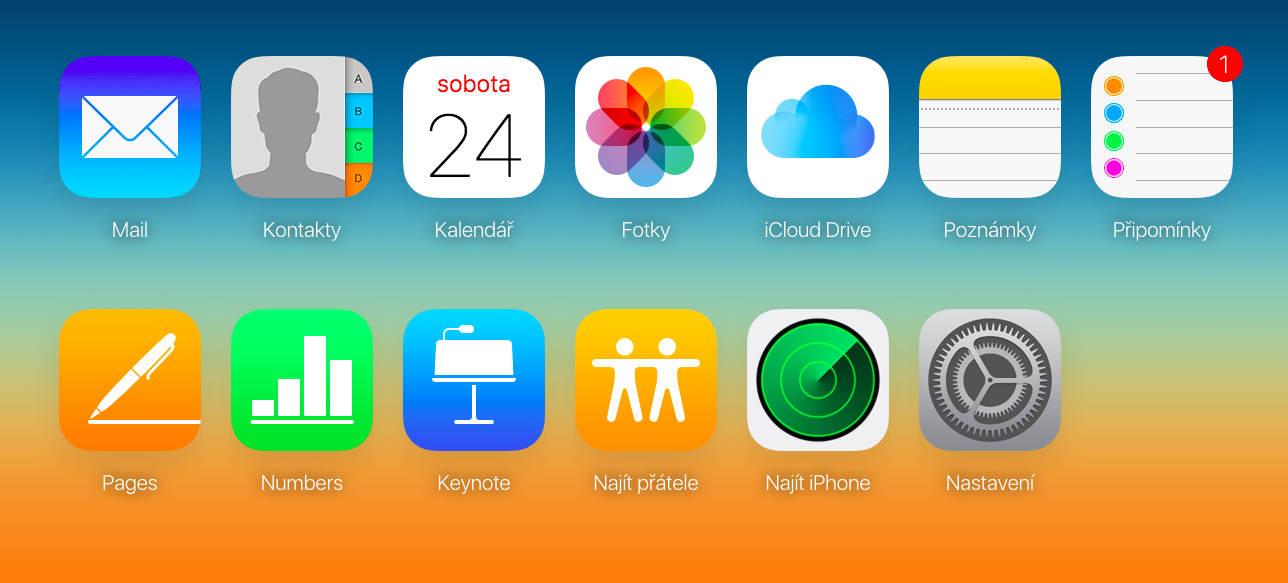 Cokoliv, co uložíte do synchronizovaných složek v Macu, se okamžitě objeví v příslušných složkách online. Platí to pochopitelně i opačně - soubory můžete do složek ukládat přímo v rozhraní webového prohlížeče a za několik chvil se objeví ve složkách ve vašem Macu. Znamená to také, že pokud na Macu jeden ze synchronizovaných souborů smažete, zmizí i z iCloud Drive.
Cokoliv, co uložíte do synchronizovaných složek v Macu, se okamžitě objeví v příslušných složkách online. Platí to pochopitelně i opačně - soubory můžete do složek ukládat přímo v rozhraní webového prohlížeče a za několik chvil se objeví ve složkách ve vašem Macu. Znamená to také, že pokud na Macu jeden ze synchronizovaných souborů smažete, zmizí i z iCloud Drive.
Nastavení iCloud Drive
Apple svým zákazníkům nabízí v základu úložiště o velikosti 5GB zdarma, což je pro ukládání na iCloud Drive nezbytné. Kapacitu úložiště můžete rozšířit na 50GB, 200GB, 1TB či 2TB za určitý měsíční poplatek. Pro využívání této funkce musíte být pochopitelně připojeni na internet.- Pro aktivaci přístupu do iCloud Drive klikněte na logo Applu na liště v horní části obrazovky vašeho Macu a zvolte Předvolby systému.
- Klikněte na iCloud.
- Zaškrtněte volbu iCloud Drive a klikněte na Volby.
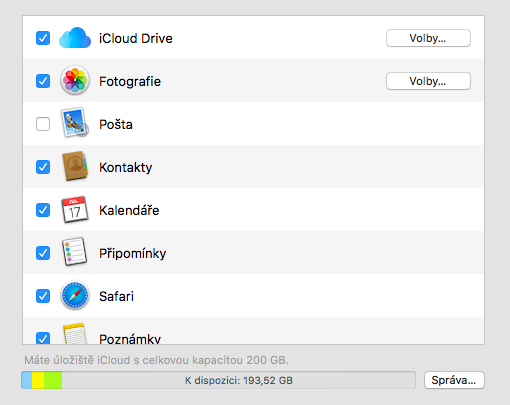
- Na kartě s názvem „Dokumenty“ zvolte, které soubory chcete mít synchronizované s iCloud Drive.
- Klikněte na Hotovo a opusťte menu.
Používání iCloud Drive
Do iCloud Drive se dostanete buďto přes aplikaci, nebo z webu. Na iCloud.com se přihlaste ke svému účtu a klikněte na ikonu iCloud Drive, kde naleznete své soubory.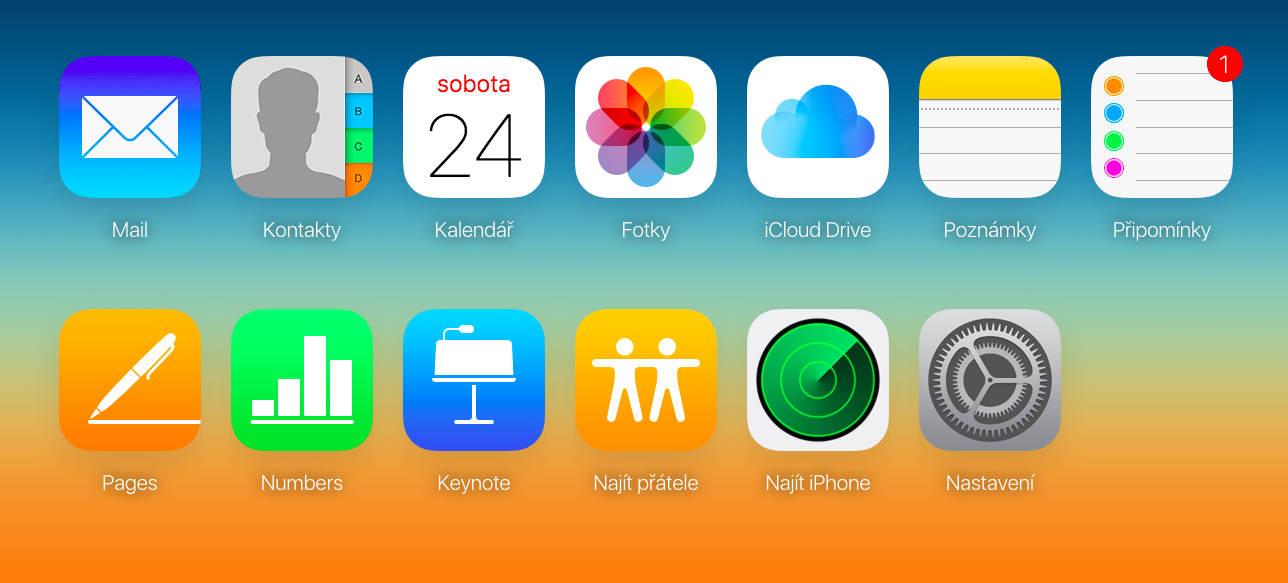 Cokoliv, co uložíte do synchronizovaných složek v Macu, se okamžitě objeví v příslušných složkách online. Platí to pochopitelně i opačně - soubory můžete do složek ukládat přímo v rozhraní webového prohlížeče a za několik chvil se objeví ve složkách ve vašem Macu. Znamená to také, že pokud na Macu jeden ze synchronizovaných souborů smažete, zmizí i z iCloud Drive.
Cokoliv, co uložíte do synchronizovaných složek v Macu, se okamžitě objeví v příslušných složkách online. Platí to pochopitelně i opačně - soubory můžete do složek ukládat přímo v rozhraní webového prohlížeče a za několik chvil se objeví ve složkách ve vašem Macu. Znamená to také, že pokud na Macu jeden ze synchronizovaných souborů smažete, zmizí i z iCloud Drive.
K souborům můžete také získat přístup z iOS zařízení, musíte však iCloud Drive aktivovat v Nastavení -> iCloud -> iCloud Drive.















